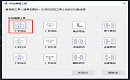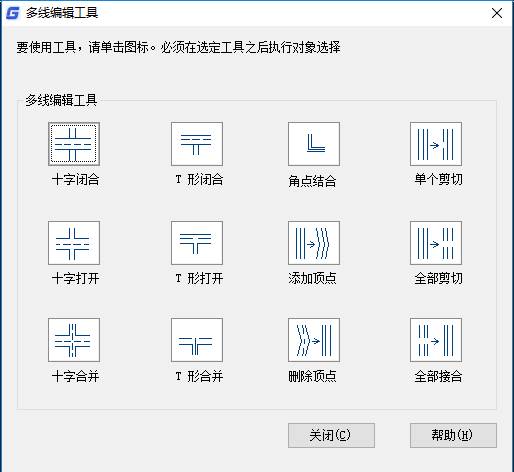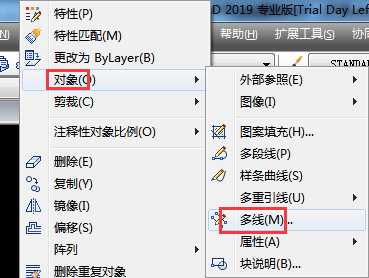CAD软件中怎么编辑两条相交的多线交点?
2021-12-06
9386
CAD多线常用于建筑绘图,当绘制的多线出现相交时,如何编辑两条多线交点呢?下面和小编一起来了解一下浩辰CAD软件中编辑两条相交CAD多线交点的操作技巧吧!CAD多线交点设置步骤:1、在浩辰CAD软件中打开需要修改的图纸文件,然后输入CAD多线编辑命令:MLEDIT,按回车键确认,即可调出【多线编辑工具】对话框。2、根据自身需求选择两条相交多线的相交方式,如:十字闭合。3、此时软件会自动关闭【多线编辑工具】对话框,且命令行提示:选择第一条多线;根据自身需求在图纸中选择第一条多线、第二条多线…4、此时再看图纸中两条相交的多线交点,会变成之前所选择的相交方式(十字闭合)。如下图所示:总结:两条相交的CAD多线可以相交成十字形或者是T字形,并且十字形或T字形可以被闭合、打开或合并。想了解更多相关CAD教程的小伙伴请持续关注浩辰CAD软件官网教程专区,后续小编将会给大家分享更多CAD实用技巧哦!
CAD多线编辑工具如何编辑多线
2019-11-04
13198
多线适用于一次性画多根线,譬如画墙体就很方便。前面文章我们介绍过多线的样式设置。如果用多线画好后,如何对它再进行二次编辑呢。本文介绍CAD多线编辑工具如何编辑多线 1、先启用多线编辑工具,有两种方法,一是输入多线编辑快捷键MLEDIT,按回车键即可弹多线编辑工具,或者是双击多线,即可弹出多线编辑工具,如图所示 2、从上图可以看出,CAD提供了12种编辑工具,其中每一种都有对应的示意图,根据实际使用需要,我们选择对应的工具来进行编辑即可。举个例子,如果我们有两条十字交叉的多线,那么我们可以选择三种十字或者三种T形的编辑方式来进行编辑 3、这里以选择T形打开为例(,注意,在编辑的时候,先选择哪条线和什么位置非常重要,这决定了是保留被修剪对象的哪一段,如图 因此,点击的顺序和位置不同,最终都会得到不一样的结果,需要大家仔细琢磨并熟练使用,尽可能在绘图过程中少出错,同时建议大家在练习的过程中,多尝试一下不同操作方式结果之间的差别,有助于更好的理解不同操作带来的不同结果。 本文介绍了CAD多线编辑工具如何编辑多线的方法。其实比较简单通过mledit调出编辑工具,选用合适的编辑功能即可。感谢你阅读本文。
CAD软件的多线编辑工具
2019-07-18
11663
当我们在使用CAD软件绘制图纸时,经常会因为各种需求,而会使用到软件的一些特殊功能,这样会给我们的绘制带来一定的方便。那在浩辰CAD软件中有哪些多线编辑工具呢?今天就为大家简单介绍下。 CAD软件中的多线编辑工具: 【多线编辑工具】命令专用于控制和编辑多线的交叉点、断开和增加顶点等,执行此命令的方法是执行【修改】——【对象】——【多线】命令,或在命令行输入Mledit然后回车确认。执行该命令后,系统hi弹出【多线编辑工具】对话框,在此对话框中可看到12种编辑工具。 1.十字交线【十字闭合】:表示相交两条多线的十字封闭状态。【十字打开】:表示相交两条多线的十字开放状态。【十字合并】:表示相交两条多线的十字合并状态。 2.T形交线【T形闭合】:表示相交两条多线的T形封闭状态。【T形打开】:表示相交两条多线的T形开放状态。【T形合并】:表示相交两条多线的T形合并状态。在处理十字相交和T形相交的多线时,用户应该注意选择多线时的顺序,如果选择顺序不当,可能无法得到自己想要的结果。 3.角形交线【角点结合】:表示修剪或延长两条多线直到它们连接形成一个相交角,将第一条和第二条多线的拾取点部分保留,并将其相交部分全部断开剪去。【添加顶点】:表示在多线上生成一个顶点并显示出来,相当于打开显示连接开关,显示交点一样。【删除顶点】:表示删除多线转折处的交点,使其变为直线形多线。 4.切断交线【单个剪切】:在多线中的某条线上拾取两个点从而断开此线。【全部剪切】:在多线上拾取两个点从而将此多线全部切断一截。【全部接合】:连接多线中的全部可见间断,但不能用来连接两条单独的多线。以上就是在浩辰CAD软件中,当我们想要使用CAD软件中的多线编辑工具时,具体的操作方法,可以参考上述内容。今天就介绍这么多了。安装浩辰CAD软件试试吧。更多CAD教程技巧,可关注浩辰CAD官网进行查看。
CAD学习教程-多线编辑工具各个选项介绍
2019-06-17
10249
多线编辑(命令:mledit)弹出的对话框有很多参数,那么这些参数都是代表什么呢。本文将做详细介绍。本文介绍cad学习教程-多线编辑工具各个选项 【多线编辑工具】命令专用于控制和编辑多线的交叉点、断开和增加顶点等,执行此命令的方法是执行【修改】——【对象】——【多线】命令,或在命令行输入Mledit然后回车确认。执行该命令后,系统弹出【多线编辑工具】对话框,在此对话框中可看到12种编辑工具。 1. 十字交线【十字闭合】:表示相交两条多线的十字封闭状态。【十字打开】:表示相交两条多线的十字开放状态。【十字合并】:表示相交两条多线的十字合并状态。 2. T形交线【T形闭合】:表示相交两条多线的T形封闭状态。【T形打开】:表示相交两条多线的T形开放状态。【T形合并】:表示相交两条多线的T形合并状态。在处理十字相交和T形相交的多线时,用户应该注意选择多线时的顺序,如果选择顺序不当,可能无法得到自己想要的结果。 3. 角形交线【角点结合】:表示修剪或延长两条多线直到它们连接形成一个相交角,将第一条和第二条多线的拾取点部分保留,并将其相交部分全部断开剪去。【添加顶点】:表示在多线上生成一个顶点并显示出来,相当于打开显示连接开关,显示交点一样。【删除顶点】:表示删除多线转折处的交点,使其变为直线形多线。 4. 切断交线【单个剪切】:在多线中的某条线上拾取两个点从而断开此线。【全部剪切】:在多线上拾取两个点从而将此多线全部切断一截。【全部接合】:连接多线中的全部可见间断,但不能用来连接两条单独的多线。 本文介绍了cad学习教程-多线编辑工具各个选项的作用。在合适的场景可以进行选用不同的设置来提高画图效率。cad软件的使用知识就是生产力呀。